يوفر Adobe Photoshop CC أربع أدوات مختلفة يمكنك استخدامها لإجراء تغييرات في اللون في صورة أو مشروع Photoshop آخر. لا يمكنك فقط جعل البرتقال أكثر برتقاليًا وتفتيح اللون الأصفر والأحمر الداكن ، بل يمكنك تغيير لون إلى آخر تمامًا.
اختيار الألوان
اعتمادًا على الأداة التي تريد استخدامها لتغيير اللون ، يجب أن تبدأ عادةً بتحديد اللون الذي تريد تغييره في الصورة. هناك طرق عديدة ل حدد اللون في Adobe Photoshop، بما فيها:
فيديو اليوم
- أداة العصا السحرية
- اختيار أداة سريعة
- أدوات لاسو
- وضع القناع السريع
- اختر اللون من قائمة التحديد.
هذه الأدوات ليست ضرورية دائمًا إذا كنت تستخدم أداة استبدال اللون ، لأنها تستخدم Color Select لعزل الألوان قبل إجراء التغيير.

حقوق الصورة: لقطة شاشة بإذن من Adobe.
نصيحة
لتطبيق التغييرات غير المدمرة التي يمكنك التراجع عنها بسهولة ، قم بعمل نسخة من طبقة الخلفية عن طريق سحب ملف طبقة الخلفية على طبقة جديدة في الجزء السفلي من لوحة Layers.
خلاط القناة
يطلق خلاط القناة من صورة القائمة تعديل والخيارات.
يحتوي ملف RGB على ثلاث قنوات: أحمر وأخضر وأزرق. في صورة CMYK ، هناك أربعة: سماوي وأرجواني وأصفر وكلاك.
حدد القناة المناسبة في قناة الإخراج قائمة اللون الذي تريد تحديده. لتغيير قميص أزرق ، على سبيل المثال ، استخدم قناة Blue RGB.
اسحب أشرطة التمرير لتغيير مزيج الألوان. يؤدي السحب إلى اليمين إلى تفتيح اللون ، بينما يؤدي السحب إلى اليسار إلى تعميقه.
نظرًا لأن القليل من الألوان في الصور هي ألوان أساسية نقية ، فمن الجيد تجربة أشرطة التمرير باستخدام كل وضع من أوضاع قناة الإخراج.
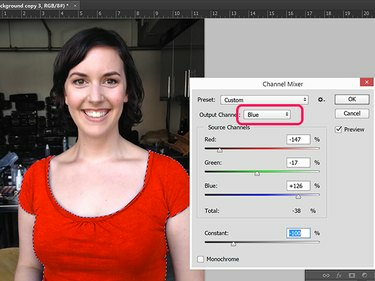
حقوق الصورة: لقطة شاشة بإذن من Adobe.
نصيحة
Channel Mixer هي أداة رائعة لإنشاء صور عالية الجودة بالأبيض والأسود انقر فوق أحادي اللون مربع الاختيار ثم اضبط القنوات حسب الحاجة لضمان دقة جميع تفاصيل الصورة.
توازن الالوان
يدعم Color Balance تغييرات اللون المعممة. انقر التعديلات من صورة القائمة وحدد توازن الالوان. اسحب المنزلقات باتجاه اللون الذي تريد إضافته إلى التحديد. على سبيل المثال ، يؤدي سحب شريط التمرير الأول إلى اليمين إلى تقليل السماوي وزيادة اللون الأحمر. خيارات Color Balance هي نفسها للصور RGB و CMYK.
لاحظ أن الظلال, الدرجات اللونية النصفية و يسلط الضوء يتم التعامل معها بشكل منفصل ، لذلك ستحتاج إلى النقر فوق كل خيار لضبط اللون في الصور متعددة الألوان التي لها مستويات مختلفة من الضوء.

حقوق الصورة: لقطة شاشة بإذن من Adobe.
درجة اللون / التشبع
Hue Saturation هي أداة ثالثة رائعة لإجراء تغييرات معتدلة أو جذرية في اللون. لفتح هذه الأداة ، حدد درجة اللون / التشبع من صورة القائمة تعديل والخيارات.
انقر على المعد مسبقا القائمة لتطبيق الإعدادات المسبقة مثل ملف بني داكن لهجة باهتة موضة قديمة أو أ دفعة صفراء.
اسحب مسحة شريط التمرير إلى اللون الذي تريده ، ثم اضبط ملف التشبع و خفة كما هو مطلوب.
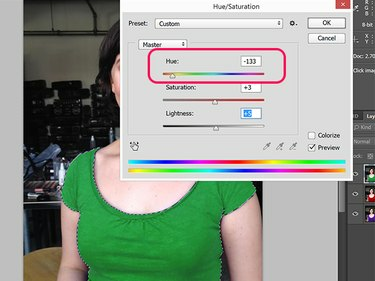
حقوق الصورة: لقطة شاشة بإذن من Adobe.
استبدل اللون
آخر أداة لتغيير اللون شديدة التحمل هي استبدل اللون، متاح أيضًا من صورة القائمة تعديل والخيارات.
ابدأ بالنقر فوق اللون الذي تريد تغييره ثم اسحب ملف ضبابي شريط التمرير للتأكد من أن وحدات البكسل التي تريد تحديدها فقط مرئية باللون الأبيض في نافذة المعاينة. اسحب مسحة شريط التمرير لتغيير اللون ، ثم اضبطه التشبع و خفة.
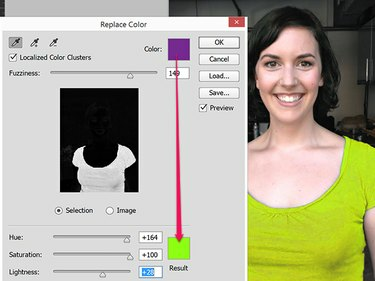
حقوق الصورة: لقطة شاشة بإذن من Adobe.



